修复win10 edge浏览器提示“选择以设置adobe flash”的方法
adobe flash是我们播放视频的时候必不可少的插件,虽然它很重要,但是我们的用户往往对这个程序的使用不是很看重,导致我们经常会遇到无法播放视频的情况出现!接你有位win10用户一直在抱怨,声称自己电脑中的edge浏览器在播放视频的时候失败了,网页出现的提示如下:“选择以设置adobe flash”。为什么会出现这样的情况呢?虽然你的电脑中也许安装了flash插件,但是你并没有设置过,我们可以按照下面的操作步骤来进行设置!
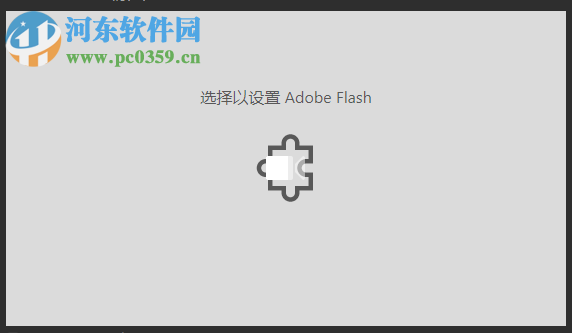 方法步骤:
方法步骤:1、打开电脑中的运行程序。打开方法:可以使用win+r调出下图中的运行程序;也可以使用win+X调出电脑中的超级菜单,然后在超级菜单中找到运行;若是你的键盘中没有win按键或是已损坏,我们可以使用鼠标右键单击左下角的开始图标,进入超级菜单。还可以直接进行搜索!
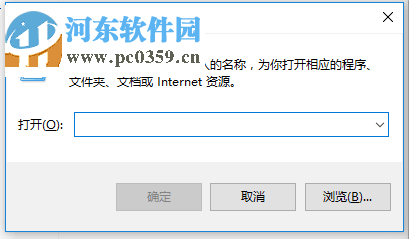
2、打开了运行界面之后,接着输入命令;gpedit.msc。输入之后可以使用回车键也可以按下左侧的“确定”按钮进入系统中的计算机配置界面!
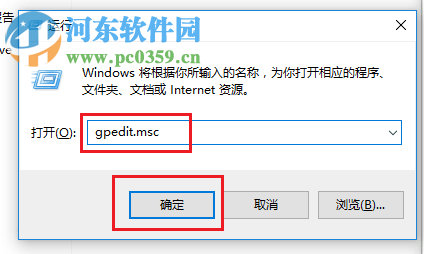
3、打开下图中的配置界面之后,使用鼠标左键依次单击左侧的以下文件夹:管理模板windows组件microsoft edge组件。
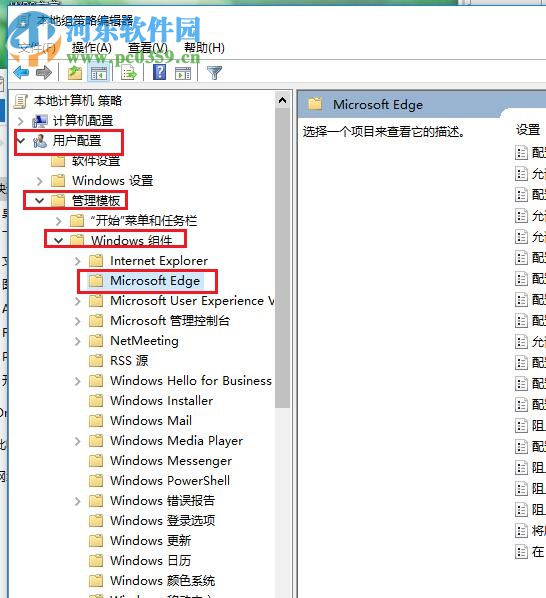
4、打开最后一个文件夹之后,我们可以在edge中找到“配置adobe flash”,找到关于adode flash程序之后,接着双击打开它的设置界面,如下图所示将左上角的“已禁用”勾选上即可保存!
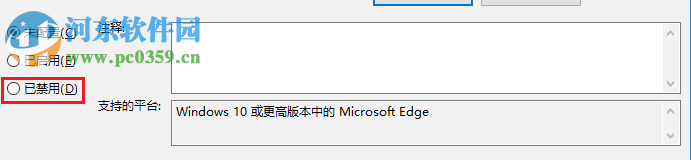
这就是小编解决在win10浏览器中被提示:“选择以设置adobe flash”的方法了,虽然这个故障出现之后就无法播放视频,但是我们可以通过禁用它的配置信息进行解决。这也是小编知道的最简单的一种处理方法,如果你还有操作更简易的方法,你可以选择在下方留言分享给还没有解决故障的小伙伴们喔!
相关文章:
1. Win10电脑怎么进入安全模式 电脑开机的时候怎么进入安全模式2. Win11打游戏经常弹出桌面怎么办?Win11打游戏经常弹出桌面的解决方法3. 如何在Win11正式版中创建虚拟桌面?Win11正式版创建虚拟桌面的方法4. Win10电脑桌面图标拖不动怎么办?Win10桌面图标无法拖拽解决方法5. 微软Win11专业版即将默认禁用 SMB 来宾认证服务6. 在FreeBSD 8.1下搭建Git服务器步骤7. Fedora怎么设置主菜单快捷键? Fedora快捷键的设置方法8. 如何使用优启通u盘装win7系统?优启通u盘装win7系统详细图文教程9. Win10系统怎么设置应用位置权限?Win10系统设置应用位置权限的方法10. Thinkpad可以安装Win11吗?Thinkpad升级Win11教程

 网公网安备
网公网安备